今天,我们将讨论如何使用非标准SSH端口使用rsync同步文件。您可能会想为什么我们需要使用非标准SSH端口?这是因为安全原因。大家都知道22是SSH的默认端口。
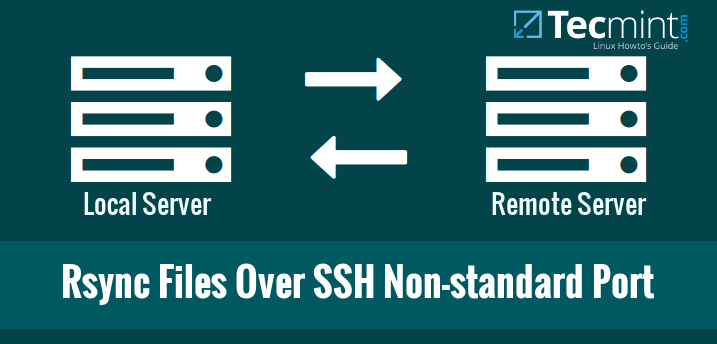
因此,必须将SSH默认端口号更改为非常难猜测的其他数字。在这种情况下,你将如何与远程服务器同步文件/文件夹?别担心,这并不那么困难。这里我们将看到如何使用非标准SSH端口使用rsync同步文件和文件夹。
正如您所知,rsync,也称为远程同步,是一个快速、多才多艺且强大的工具,可用于从本地到本地,或从本地到远程主机复制和同步文件/目录。有关rsync的更多详细信息,请查看man页面:
# man rsync
或参考我们之前的指南链接下的上一篇指南。
将SSH端口更改为非标准端口
众所周知,默认情况下rsync使用默认SSH端口22来在本地和远程主机之间同步文件。我们应该更改远程服务器的SSH端口以加强安全性。
为此,打开并编辑SSH配置/etc/ssh/sshd_config文件:
# vi /etc/ssh/sshd_config
找到以下行。取消注释并更改您选择的端口号。我建议您选择任何非常难猜测的数字。
确保您使用的是现有服务未使用的唯一编号。查看此netstat 文章以了解哪些服务正在使用哪些TCP/UDP端口。
例如,这里我使用端口号1431。
[...] Port 1431 [...]
保存并关闭文件。
在基于RPM的系统中,如RHEL、CentOS和Scientific Linux 7,您需要通过防火墙或路由器允许新端口。
# firewall-cmd --add-port 1431/tcp # firewall-cmd --add-port 1431/tcp --permanent
在RHEL/CentOS/Scientific Linux 6及以上版本中,您还应该更新selinux权限以允许该端口。
# iptables -A RH-Firewall-1-INPUT -m state --state NEW -m tcp -p tcp --dport 1431 -j ACCEPT # semanage port -a -t ssh_port_t -p tcp 1431
最后,重新启动SSH服务以使更改生效。
# systemctl restart sshd [On SystemD] OR # service sshd restart [On SysVinit]
现在让我们看看如何使用非标准端口使用rsync同步文件。
如何在非标准SSH端口上使用Rsync
从终端运行以下命令,以使用非标准ssh端口使用Rsync同步文件/文件夹。
语法:
# rsync -arvz -e 'ssh -p <port-number>' --progress --delete user@remote-server:/path/to/remote/folder /path/to/local/folder
为了本教程的目的,我将使用两个系统。
远程系统详细信息:
IP Address: 192.168.1.103 User name: tecmint Sync folder: /backup1
本地系统详细信息:
Operating System: Ubuntu 14.04 Desktop IP Address: 192.168.1.100 Sync folder: /home/sk/backup2
让我们将远程服务器的/backup1文件夹的内容同步到我的本地系统的/home/sk/backup2/文件夹。
$ sudo rsync -arvz -e 'ssh -p 1431' --progress --delete [email protected]:/backup1 /home/sk/backup2
示例输出
[email protected]'s password: receiving incremental file list backup1/ backup1/linux-headers-4.3.0-040300-generic_4.3.0-040300.201511020949_amd64.deb 752,876 100% 13.30MB/s 0:00:00 (xfr#1, to-chk=2/4) backup1/linux-headers-4.3.0-040300_4.3.0-040300.201511020949_all.deb 9,676,510 100% 12.50MB/s 0:00:00 (xfr#2, to-chk=1/4) backup1/linux-image-4.3.0-040300-generic_4.3.0-040300.201511020949_amd64.deb 56,563,302 100% 11.26MB/s 0:00:04 (xfr#3, to-chk=0/4) sent 85 bytes received 66,979,455 bytes 7,050,477.89 bytes/sec total size is 66,992,688 speedup is 1.00.
让我们检查远程服务器上/backup1/文件夹的内容。
$ sudo ls -l /backup1/
示例输出
total 65428 -rw-r--r-- 1 root root 9676510 Dec 9 13:44 linux-headers-4.3.0-040300_4.3.0-040300.201511020949_all.deb -rw-r--r-- 1 root root 752876 Dec 9 13:44 linux-headers-4.3.0-040300-generic_4.3.0-040300.201511020949_amd64.deb -rw-r--r-- 1 root root 56563302 Dec 9 13:44 linux-image-4.3.0-040300-generic_4.3.0-040300.201511020949_amd64.deb
现在,让我们检查本地系统上/backup2/文件夹的内容。
$ ls /home/sk/backup2/
示例输出
backup1
如您在上面的输出中所见,/backup1/的内容已成功复制到我的本地系统的/home/sk/backup2/目录中。
验证/backup1/文件夹内容:
$ ls /home/sk/backup2/backup1/
示例输出
linux-headers-4.3.0-040300_4.3.0-040300.201511020949_all.deb linux-image-4.3.0-040300-generic_4.3.0-040300.201511020949_amd64.deb linux-headers-4.3.0-040300-generic_4.3.0-040300.201511020949_amd64.deb
看,远程和本地系统的文件夹具有相同的文件。
结论
使用Rsync与SSH同步文件/文件夹不仅简单,而且快速和安全。如果您位于限制端口22的防火墙后面,不必担心。只需更改默认端口,并像专业人士一样同步文件。
Source:
https://www.tecmint.com/sync-files-using-rsync-with-non-standard-ssh-port/













